Desktop Cinnamon je jedním z nejmodernějších a snadno použitelných desktopů pro Linux. Většina uživatelů Windows nebo nováčků přechází na plochu Cinnamon z Windows, aby poprvé ochutnali Linux. Způsob, jakým Cinnamon přijímá systémové uživatelské rozhraní GNOME, ale stále jej zachovává tradiční, což je poutavé. Jakmile si nainstalujete plochu Cinnamon do svého počítače, existuje mnoho kroků a metod, jak upravit plochu Cinnamon v Linuxu. S open-source si můžete upravit plochu přesně tak, jak chcete. Mohou existovat možnosti, aby to vypadalo jako Mac, Windows nebo zcela nový vzhled.
Přizpůsobení plochy Cinnamon
Přizpůsobení plochy Cinnamon neznamená pouze dát jí nové téma a nové balíčky ikon. Můžete nastavit panel nabídek na svou oblíbenou pozici, zvolit ponechání dokumentu dole, použít widget pro monitorování systému na ploše, nastavit vlastní klávesové zkratky a mnoho dalších, které mohou zvýšit vaši produktivitu.
S určitou pokročilou úrovní ladění vám Cinnamon desktop také umožňuje přizpůsobit možnosti tlačítka napájení a zamykací obrazovku pomocí správce zobrazení. V celém příspěvku uvidíme, jak upravit plochu cinnamon.
1. Povolit Systémové efekty
Jako každý operační systém Linux má desktopové prostředí Cinnamon velmi unikátní a přizpůsobitelné téma a uživatelské rozhraní. Použití výchozího uživatelského rozhraní není vůbec špatné, ale není na škodu vyzkoušet nový vzhled s motivem.
V nastavení zobrazení na ploše Cinnamon můžete najít „Nastavení systému“, abyste umožnili přizpůsobení a efekty. V sekci efektů můžete nastavit, jak chcete vidět nabídky, nastavení a další vyskakovací okna ve vašem desktopovém prostředí Cinnamon.
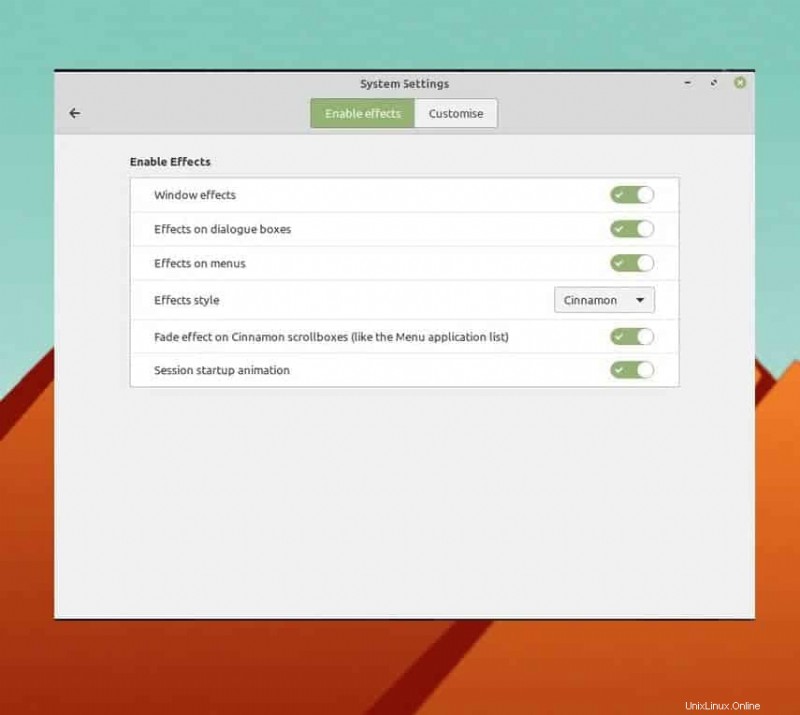
Navzdory výchozímu nastavení motivu a uživatelského rozhraní vytvořili vývojáři Cinnamon uživatelům možnosti přizpůsobit si barvu obrazovky, motivy a další věci.
2. Přizpůsobte nastavení písma
Pokud Linux nějakou dobu používáte, musíte si pamatovat nástroj Tweak pro desktopy GNOME. Ve Cinnamonu získáte vestavěný nástroj Tweak pro nastavení stylů písma a velikostí písma. Tento užitečný nástroj může být užitečný pro ty, kteří s Linuxem začínají a nejsou spokojeni s fonty ve stylu Linuxu.
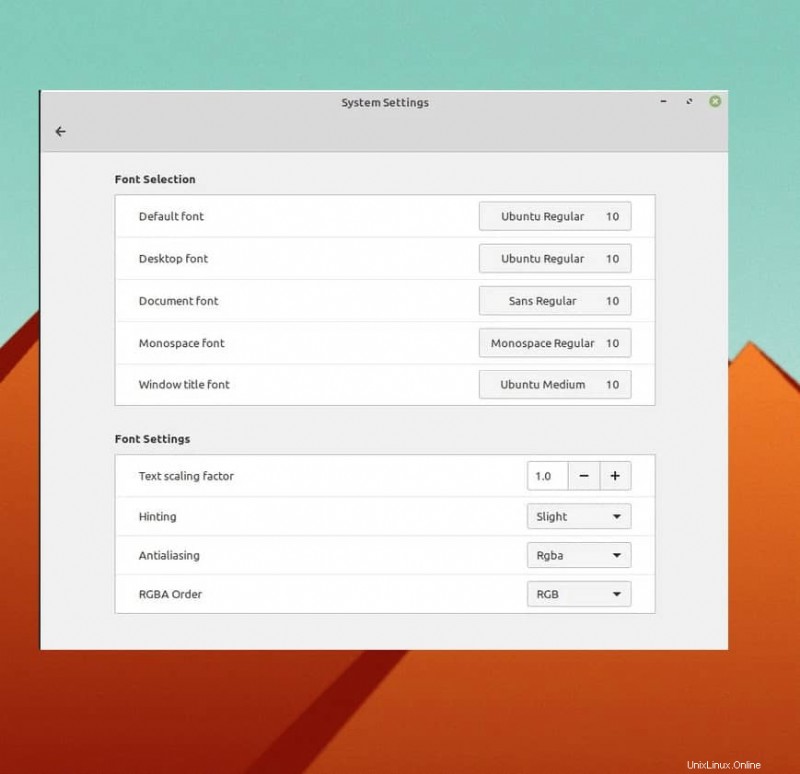
3. Přizpůsobit Motivy a ikony
Tato fáze je velmi důležitá a často se na webu hledá, jak změnit balíčky motivů a ikon v nastavení plochy Cinnamon v systému Linux. Chcete-li upravit motiv ve výchozím nastavení motivu Cinnamon, můžete upravit styl ohraničení, ikony, kurzor myši a tapetu plochy.
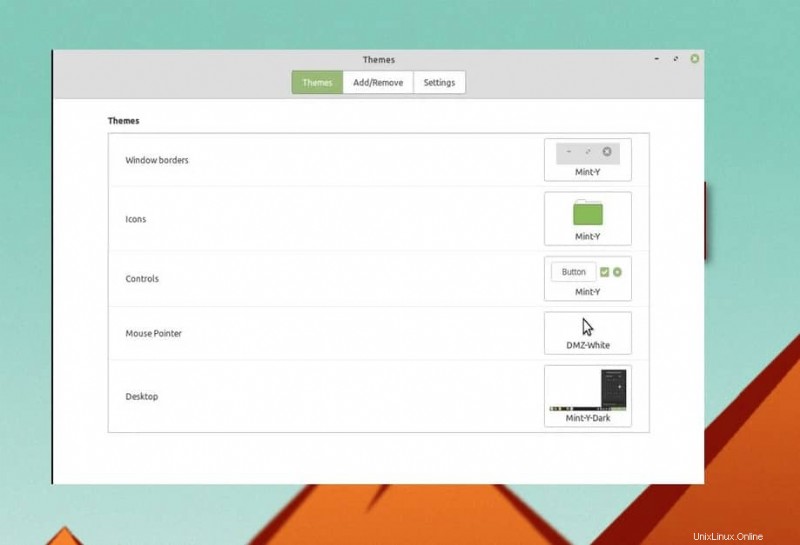
Kromě toho, pokud jste spokojeni s tmavými motivy na Linuxu, můžete si také vybrat tmavé motivy z plochy Cinnamon. V nastavení motivu procházejte karty Přidat/odebrat a Nastavení, abyste viděli rozšířená nastavení a přizpůsobení na ploše Cinnamon.
4. Přizpůsobte si aplety skořice
Vývojáři Cinnamon si zachovali možnost hrát si s malými aplikacemi a aplikacemi typu démona v operačním systému. Při spuštění můžete přidat a spustit několik užitečných nástrojů a upravit nastavení plochy.
V Cinnamon můžete na pozadí systému spouštět malé, ale užitečné aplikace pro přizpůsobení operačního systému. Jinými slovy, nastavení apletů také umožňuje v případě potřeby přidávat, odebírat a spravovat nástroje závislostí.
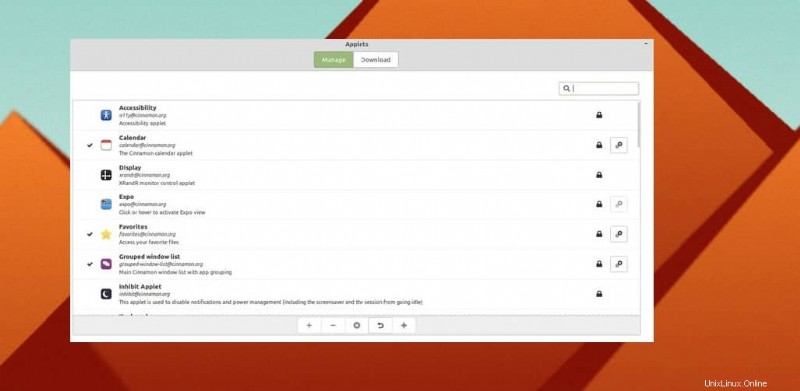
5. Nastavte Cinnamon gDesklets
Protože jsme právě mluvili o apletech, je čas podělit se o základy gDesklets pro plochu Cinnamon. gDesklets je systémový model nebo architektura, která umožňuje operačnímu systému spouštět malé aplety v systému a zajistit, aby malé nástroje byly připojeny k jádru.
Nástroj gDesklets však může být velmi praktický a výkonný pro přizpůsobení Cinnamon OS. Můžete přidat oblíbené aplikace, moduly a rozšíření, jako je aplikace počasí, desktop notifier a nástroje pro monitorování systému. Nástroj gDesklets je snadno dostupný a najdete jej v Nastavení na ploše Cinnamon.
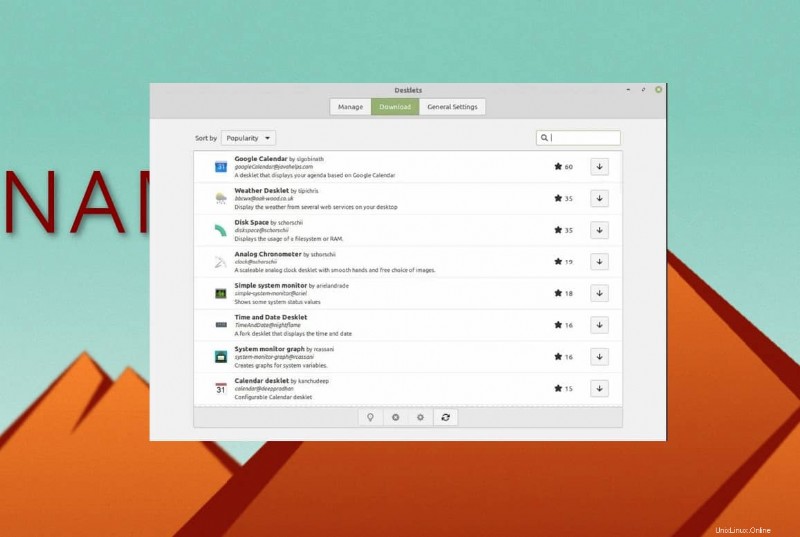
Jakmile získáte nástroj gDesklets, uvidíte v horní liště nástroje tři karty s názvem Spravovat, Obecná nastavení a Stáhnout. V části Stáhnout si můžete stáhnout a nainstalovat nástroje a aplikace pro přizpůsobení vaší plochy Cinnamon. Karta Obecná nastavení bude užitečná pro nastavení pozice, velikosti a dalších parametrů těchto malých nástrojů, které instalujeme prostřednictvím nástroje gDesklets.
6. Změnit tapety na plochu
Tato možnost se může zdát jako velmi běžná věc, kterou může dělat každý, ale výběr správné tapety je velkým rozhodnutím, pokud je vaším zájmem přizpůsobit plochu Cinnamon tak, aby odpovídala všem ostatním nastavením.
Chcete-li změnit tapetu na ploše Cinnamon, stačí kliknout pravým tlačítkem myši na plochu a vybrat Změnit pozadí plochy a vybrat libovolný obrázek, který chcete použít jako tapetu.
Pokud vás tapeta zajímá více, můžete si také trochu více přizpůsobit a nastavit prezentaci tapety. Chcete-li nastavit prezentaci, přejděte do nastavení, najděte nastavení plochy a vyberte možnost prezentace.
7. Nastavení panelů
Panel je nastavení na ploše Cinnamon, které nastavuje, jak bude váš systém vypadat, jak se bude chovat rozhraní. Můžete přidat další přizpůsobení a dokonce změnit panel na ploše Cinnamon. Chcete-li přidat nový panel na plochu Cinnamon, klikněte pravým tlačítkem myši na aktuální panel a vyberte nastavení.
Poté můžete vybrat panel, který chcete vybrat; jakmile vyberete požadovaný panel, systém požádá o restart. POKUD se vám panel změn nelíbí, můžete se vždy vrátit k originálu resetováním nastavení panelu.
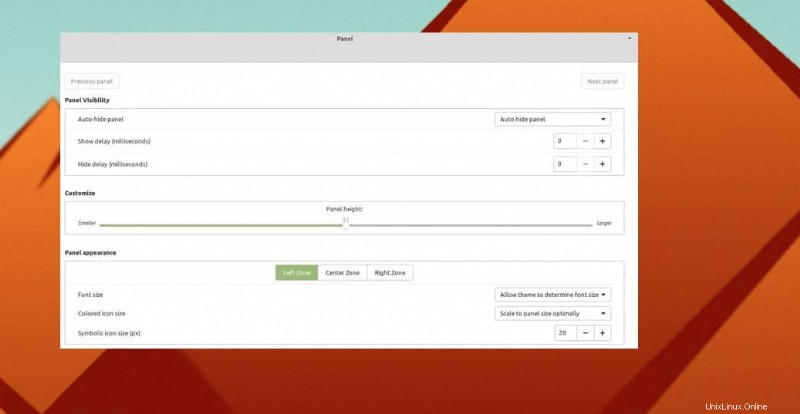
8. Přizpůsobte si plochu obrazovky
Obrazovka plochy je jednou ze zásadních věcí, které je třeba změnit, pokud jde o přizpůsobení plochy Cinnamon. Pojem přizpůsobení obrazovky plochy se týká změny umístění ikon, velikosti písma, rozvržení obrazovky a dalších věcí. Pokud máte problémy s malými systémovými ikonami a písmy, můžete změnit velikost písma a styly.
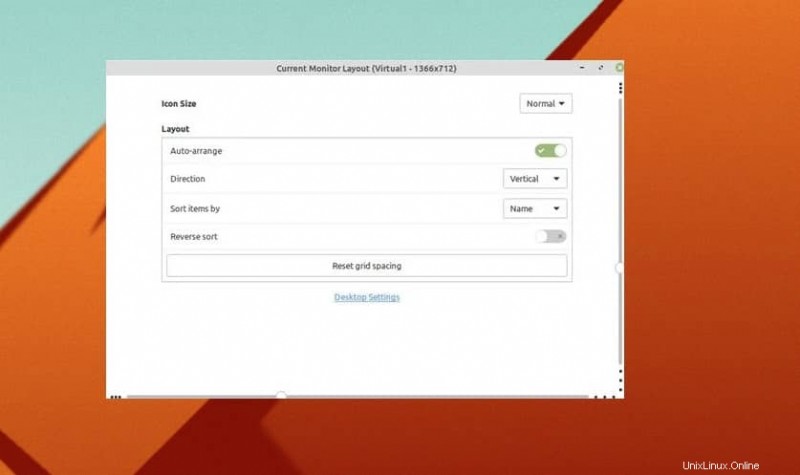
Chcete-li změnit a přizpůsobit obrazovku plochy na ploše Cinnamon, budete muset kliknout pravým tlačítkem na plochu a vybrat možnost ‚Přizpůsobit‘. Zbytek části je docela snadný a samovysvětlující. Z přizpůsobení obrazovky plochy můžete skrýt nebo zobrazit ikony na ploše, nastavit plochu svisle na vodorovnou podle potřeby. Ve Cinnamon můžete dělat spoustu skvělých věcí kromě toho.
Statistiky!
V zájmu přizpůsobení prostředí pracovní plochy nemusíte přesouvat panel nabídek; můžete si ponechat tradiční rozbalitelný panel nabídek vlevo dole a přizpůsobit si plochu Cinnamon. Výše zmíněné body nejsou jediné věci pro přizpůsobení plochy Cinnamon; existuje mnoho dalších, které můžete bez obav prozkoumat.
Desktop Cinnamon byl vydán teprve před deseti lety a nyní je to jeden z nejpoužívanějších a uživatelsky nejpříjemnějších operačních systémů Linux, který tým Linux Mint vytvořil. Není pochyb o tom, že Cinnamon nabízí určitou profesionální úroveň přizpůsobení a rozšiřitelnosti.
V celém příspěvku jsme popsali několik metod, jak přizpůsobit plochu Cinnamon. Pokud považujete tento příspěvek za užitečný a informativní, sdílejte jej se svými přáteli a linuxovou komunitou. Můžete také napsat své názory na tento příspěvek do sekce komentářů.